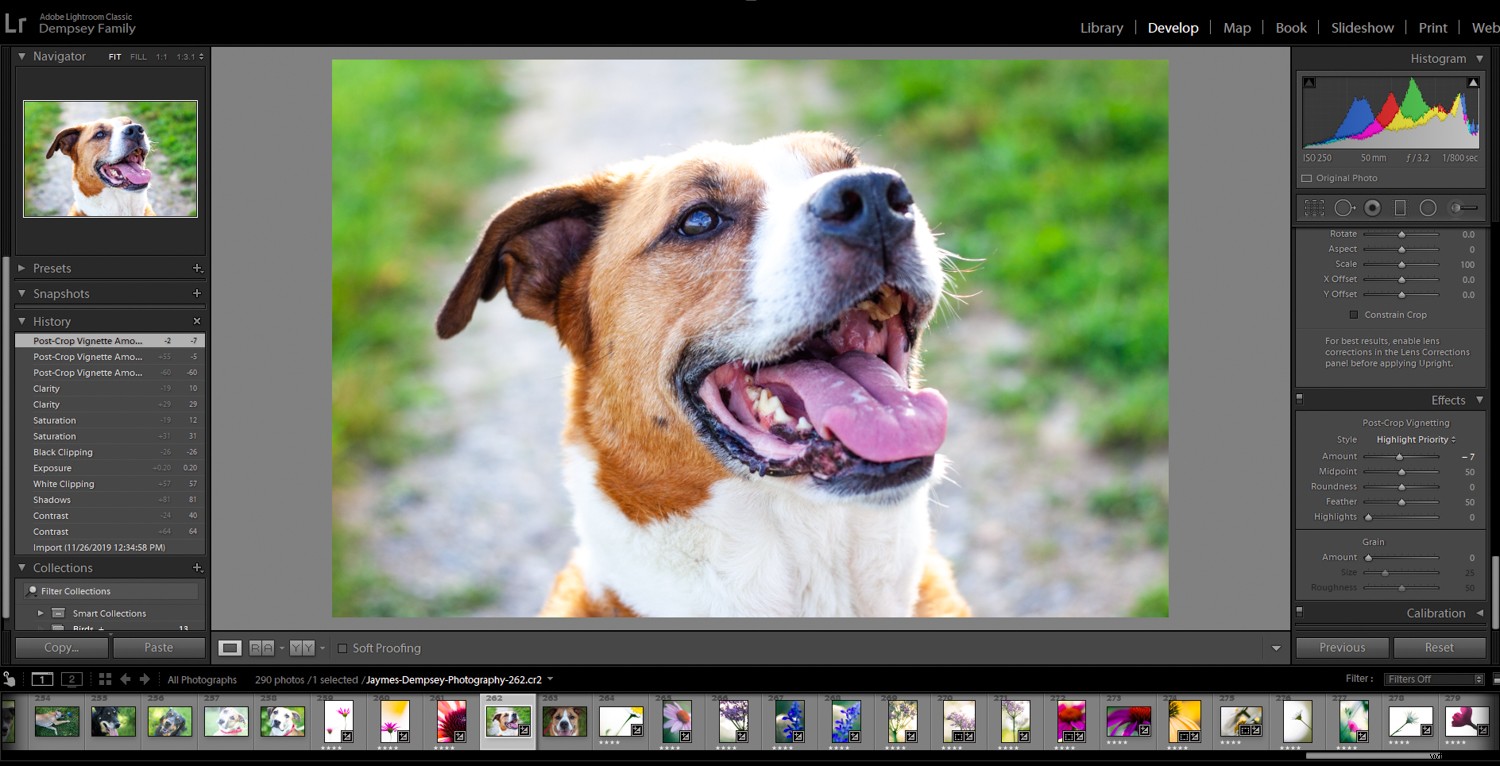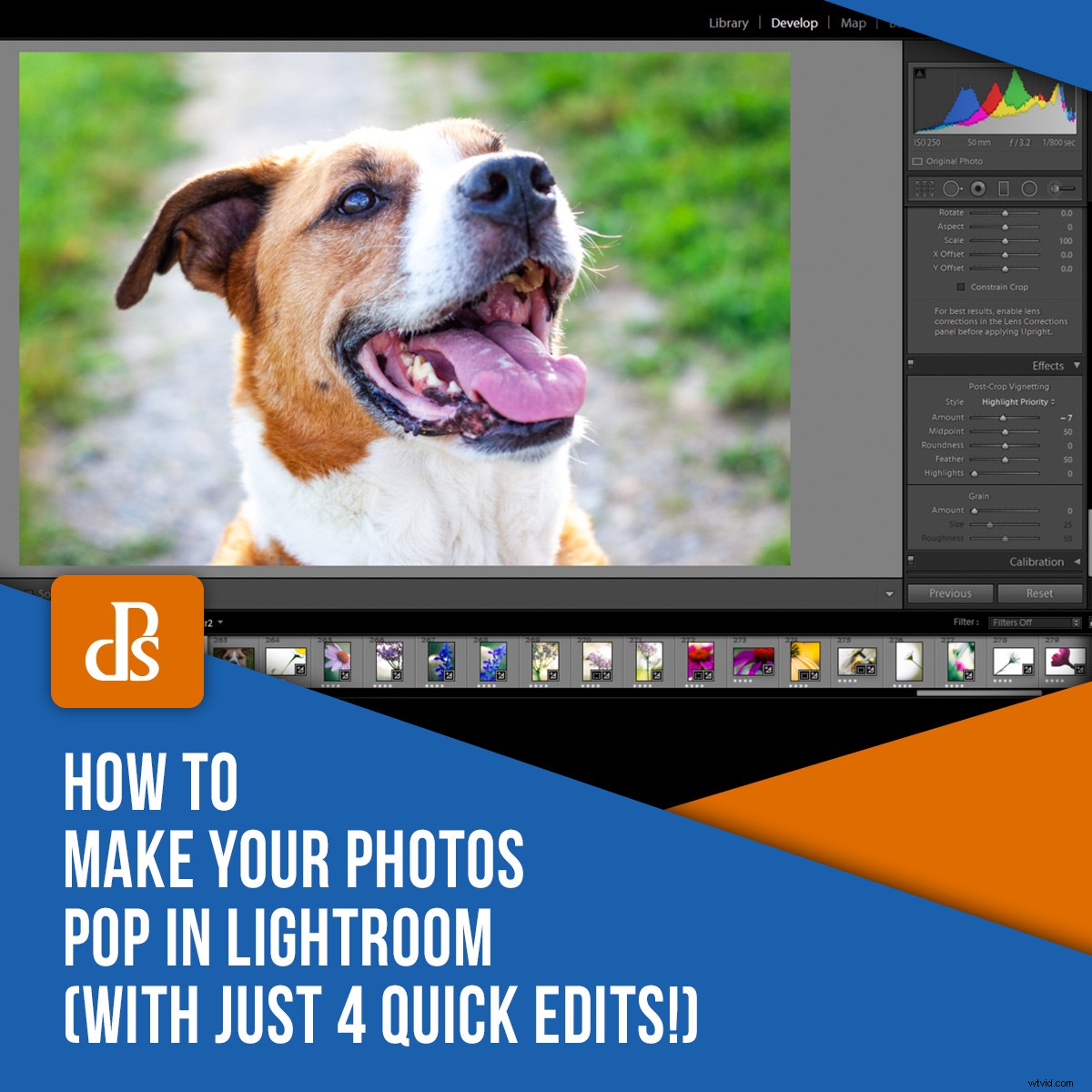
¿Estás buscando darle vida a tus fotos en Lightroom? ¿Quieres algunas ediciones rápidas que realmente harán que tus fotos destaquen?
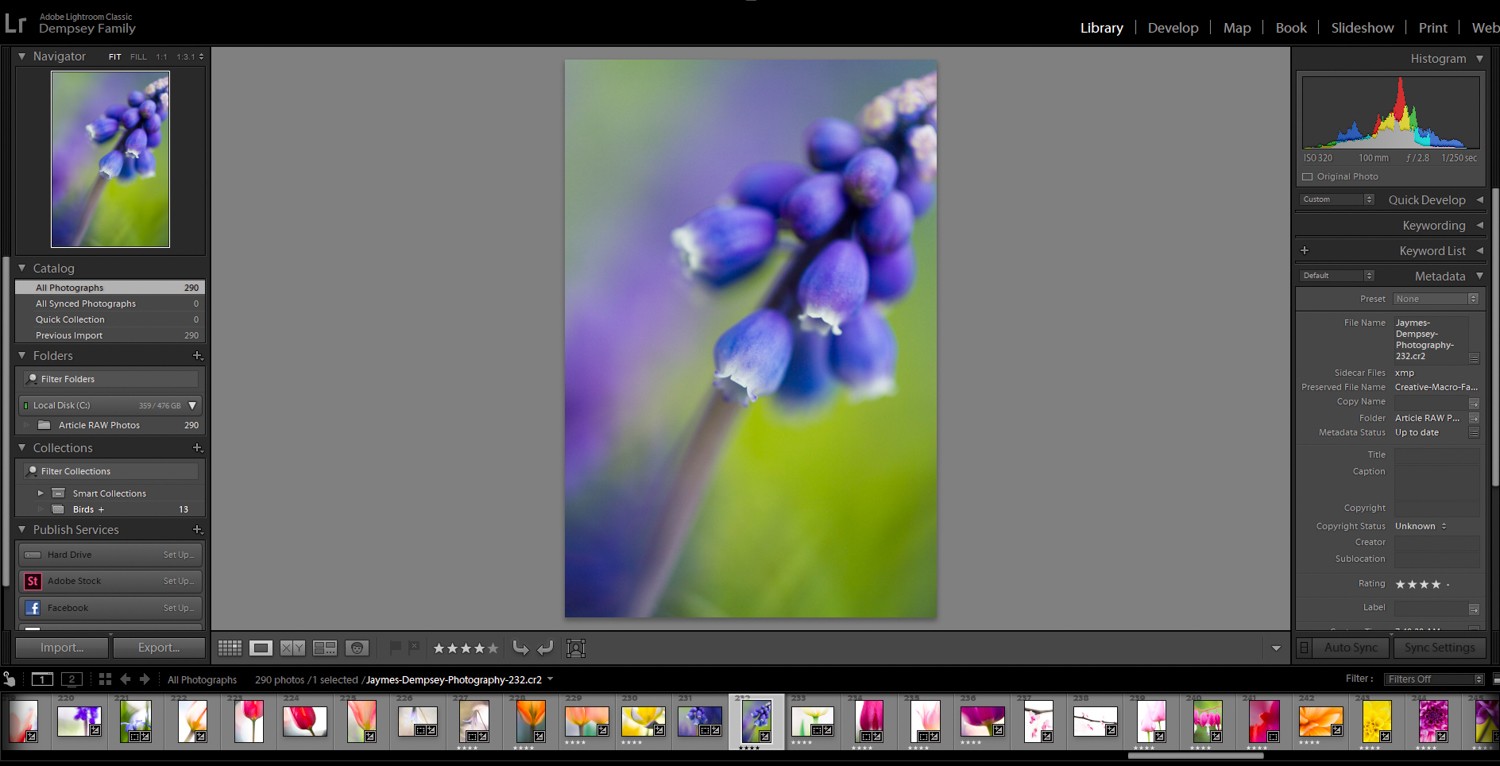
De eso se trata este artículo.
Le daré cuatro ediciones clave que revolucionarán absolutamente su posprocesamiento de Lightroom. Saldrás sabiendo exactamente cómo hacer que tus fotos se destaquen...
…simplemente moviendo algunos controles deslizantes.
¿Suena bien?
Comencemos.
1. Realza el contraste general con el panel básico
Si desea que sus fotos destaquen, debe comenzar con el contraste.
Porque el contraste es el elemento vital de la fotografía contundente e impactante.
El contraste puede hacer que una foto luzca opaca, aburrida, plana y sin vida, como esta:

Y convertirlo sin ayuda en algo que valga la pena mirar, así:

Ahora, existe tal cosa como demasiado contraste. ¡Pero la mayoría de las fotos necesitan más contraste, no menos! Así que les doy mi permiso para realmente aumentar ese contraste en Lightroom. Incluso si parece que sus fotos ya tienen suficiente contraste, le recomiendo que agregue algo y vea cómo se ve. Aumentar el contraste puede ser una experiencia reveladora. Es posible que te des cuenta de que has estado privando a tus imágenes durante años.
Hay algunas maneras de aumentar el contraste, y todas comienzan dirigiéndose a Lightroom Develop módulo:
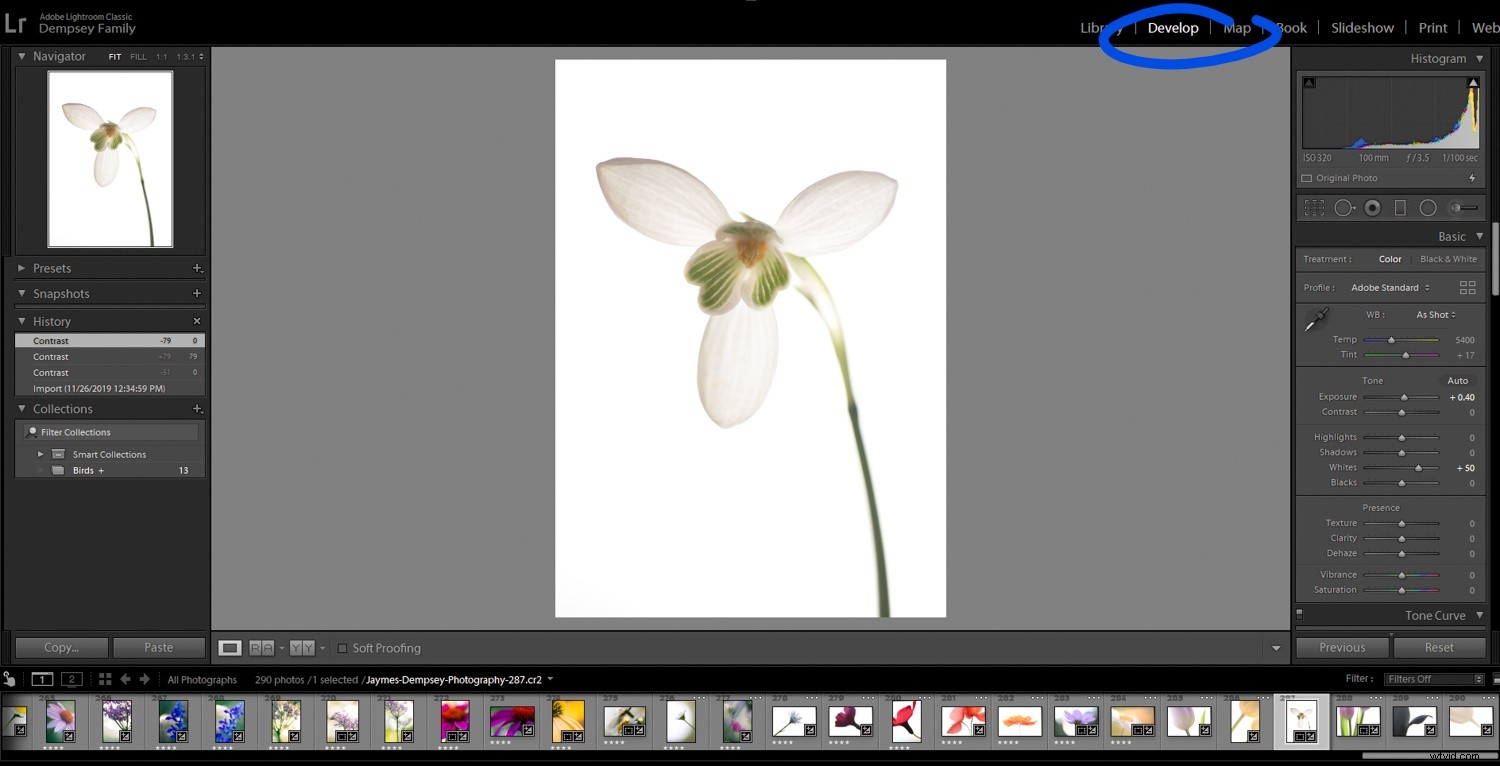
Echa un vistazo a la Básica panel en el lado derecho:
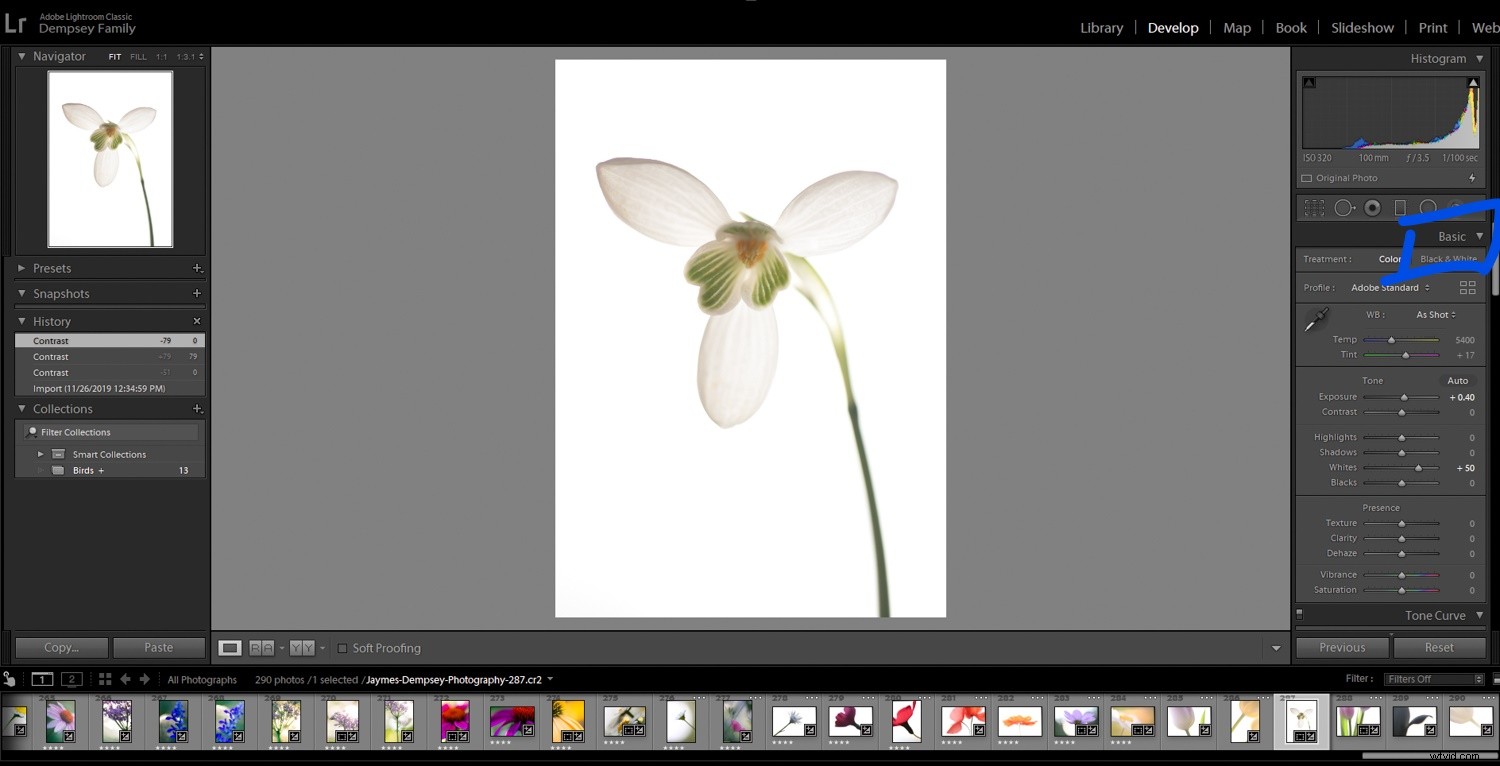
Luego, si desea una forma rápida y sucia de ver cómo se ve su foto con más contraste, simplemente aumente el Contraste deslizador.
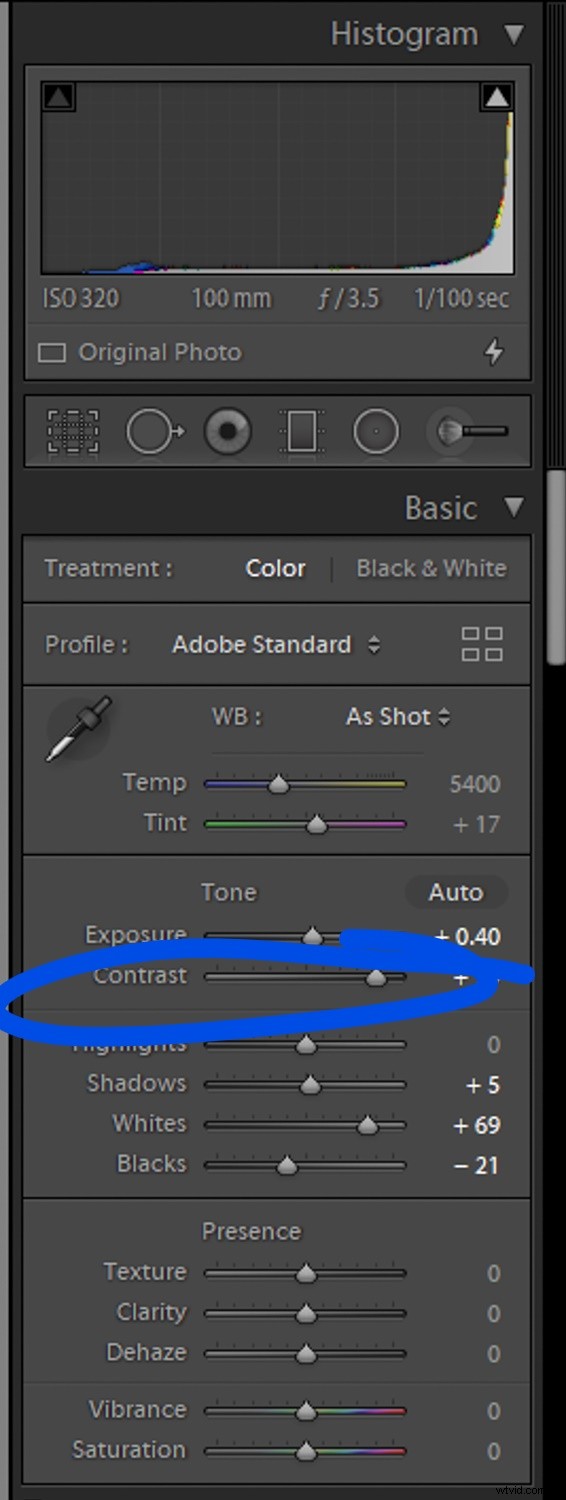
Y para muchas imágenes, esto es suficiente.
Pero si quieres ir más allá, puedes trabajar con el Tono deslizadores En particular, la crianza de los blancos y dejando caer a los Blacks puede combinar el contraste con un rango tonal muy necesario. En otras palabras, esto hará que tu foto abarque todo el espectro de tonos, desde el negro hasta el blanco (¡que a menudo se ve genial!).
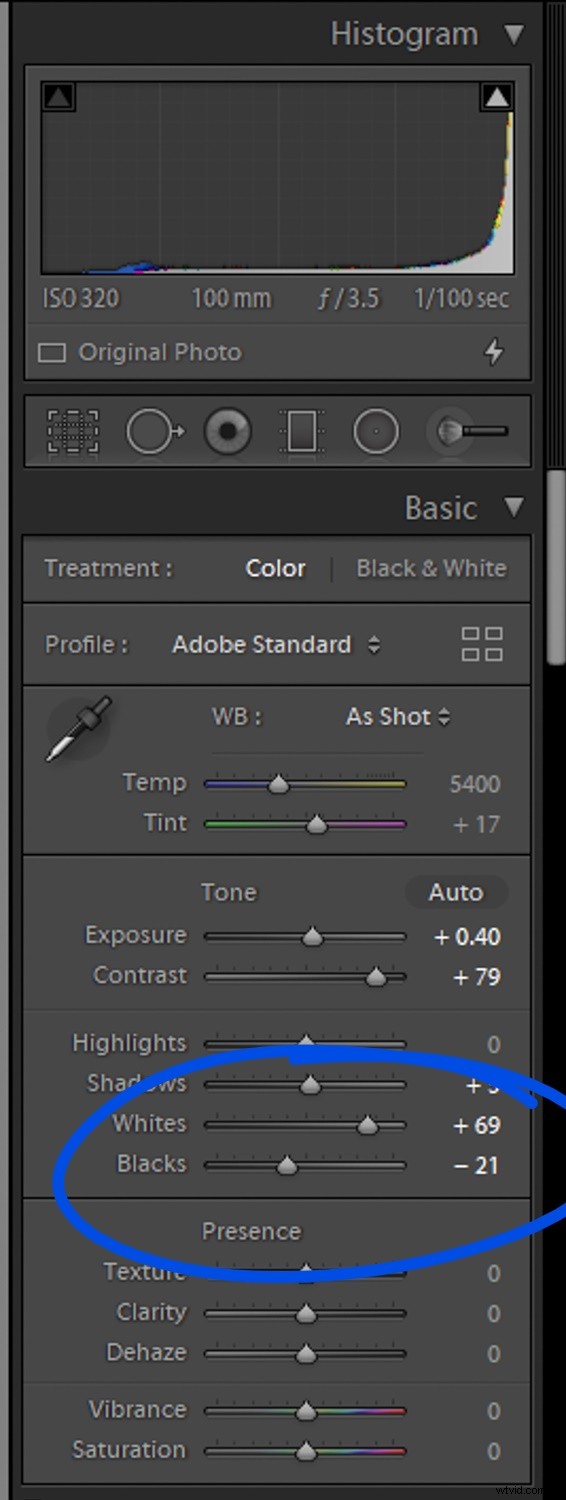
Conclusión:
Un poco (¡o más que un poco!) de contraste puede ser muy útil.
2. Agregue Claridad o Textura para darle un toque a los detalles
Una vez que haya terminado de trabajar en el contraste general, es hora de considerar ampliar los detalles.
Y eso es lo que Clarity y Textura los controles deslizantes funcionan muy, muy bien.
Ambas herramientas se encuentran en el Básico panel, al igual que los controles deslizantes de contraste:
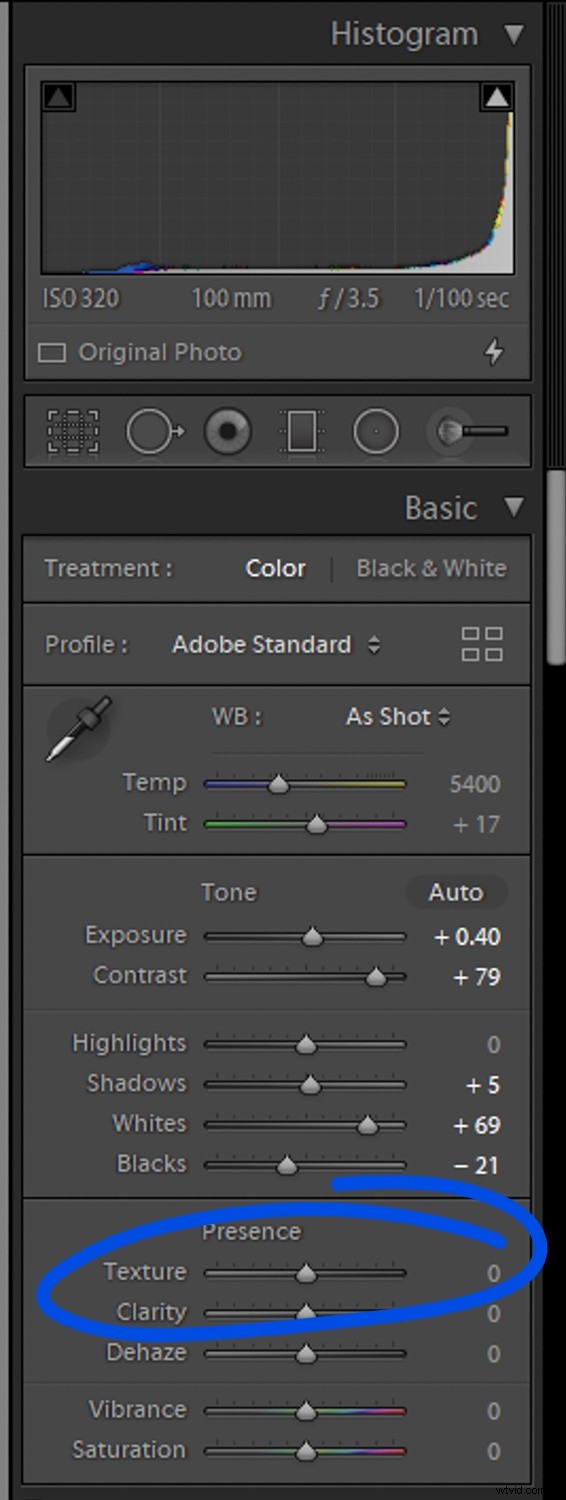
Ahora, Claridad ofrece un efecto potente y contundente. El control deslizante agrega contraste a los tonos medios de sus fotos y el resultado es que los detalles y los bordes realmente se destacan. Mira el antes (izquierda) y el después (derecha):

Textura , por otro lado, es un poco más refinado. Este control deslizante básicamente agudiza los detalles en sus imágenes (pero deja los detalles finos solos). Entonces Texture es una excelente opción para tratar con imágenes que tienen, bueno, textura. Las rocas, las paredes y la pintura descascarada se ven bien con el ajuste Textura aplicado.
Aquí está la misma foto, sin Textura (izquierda) y con Textura (derecha):

Debido a que Lightroom no es destructivo, no hay nada de malo en probar ambos ajustes y ver cuál prefiere. Personalmente, uso Clarity con más frecuencia que Texture, pero ambos tienen su lugar y ambos pueden hacer que tus detalles se destaquen.
Sin embargo, una advertencia:
La claridad y la textura son bastante fáciles de exagerar. Si sus fotos comienzan a verse crujientes, entonces es hora de retroceder. Hacer que los detalles se destaquen está muy bien, ¡pero no querrás llevar las cosas demasiado lejos!
3. Aumente la Intensidad o la Saturación para obtener colores intensos
Hasta ahora, he hablado sobre el valor del contraste para hacer que tus fotos destaquen.
Pero, ¿qué hay de hacer que los colores resalten?
Los colores profundos y ricos pueden agregar mucho a sus imágenes. Mira la diferencia entre los colores en esta foto:

En comparación con este (donde apliqué algunas ediciones de color básicas):

Limpio, ¿verdad? Y no se necesita mucho esfuerzo para lograr esto. Regularmente realzo mis colores usando el Vibrance o Saturación control deslizante en Lightroom. Simplemente empuje el control deslizante correspondiente hacia la derecha y listo.
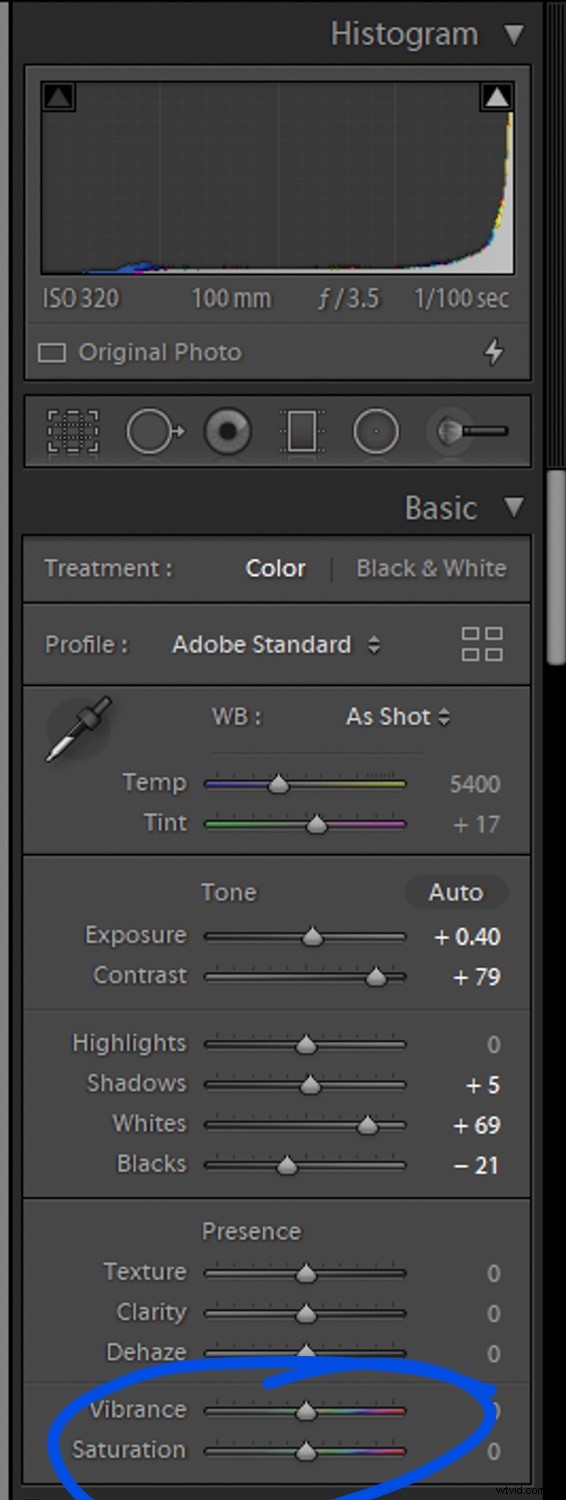
Pero, ¿cómo saber si aumentar el control deslizante Vibrance o el control deslizante Saturation?
Bueno, al igual que con Textura y Claridad, no pasa nada por probar ambas opciones. Pero vale la pena saber la diferencia entre los dos:
La saturación El control deslizante aumenta la intensidad de los colores en toda la imagen, mientras que el Vibrance el control deslizante es más refinado (algo así como una saturación inteligente herramienta). Vibrance aumentará la intensidad de los colores, pero solo aquellos colores que estén menos saturados, así como los tonos de piel.
Por lo tanto, Vibrance suele ser una mejor opción cuando se trata de variaciones en los niveles de saturación o cuando se presentan personas. Vibrance evitará que los colores se sobresaturen y mantendrá los tonos de piel con un aspecto natural.
4. Agrega una viñeta sutil para enfocarte en tu sujeto principal
Esta es la última forma en que puedes hacer que tus fotos destaquen y se destaquen:
Viñetas.
Una viñeta es un efecto de oscurecimiento que generalmente se coloca en los bordes de las fotos para mantener al espectador enfocado en el sujeto principal.
Aquí hay una viñeta (demasiado fuerte) por el bien de la demostración:

De hecho, las mejores viñetas son apenas perceptibles. Demasiadas viñetas y tus fotos se verán turbias y poco profesionales.
Quieres una viñeta como esta, en su lugar:

¿Ves lo que quiero decir?
Ahora, aquí se explica cómo crear una viñeta hermosa (¡pero sutil!) en Lightroom:
Abre tu foto en el Revelar módulo. Desplácese hacia abajo por los paneles del lado derecho hasta que encuentre Efectos. :
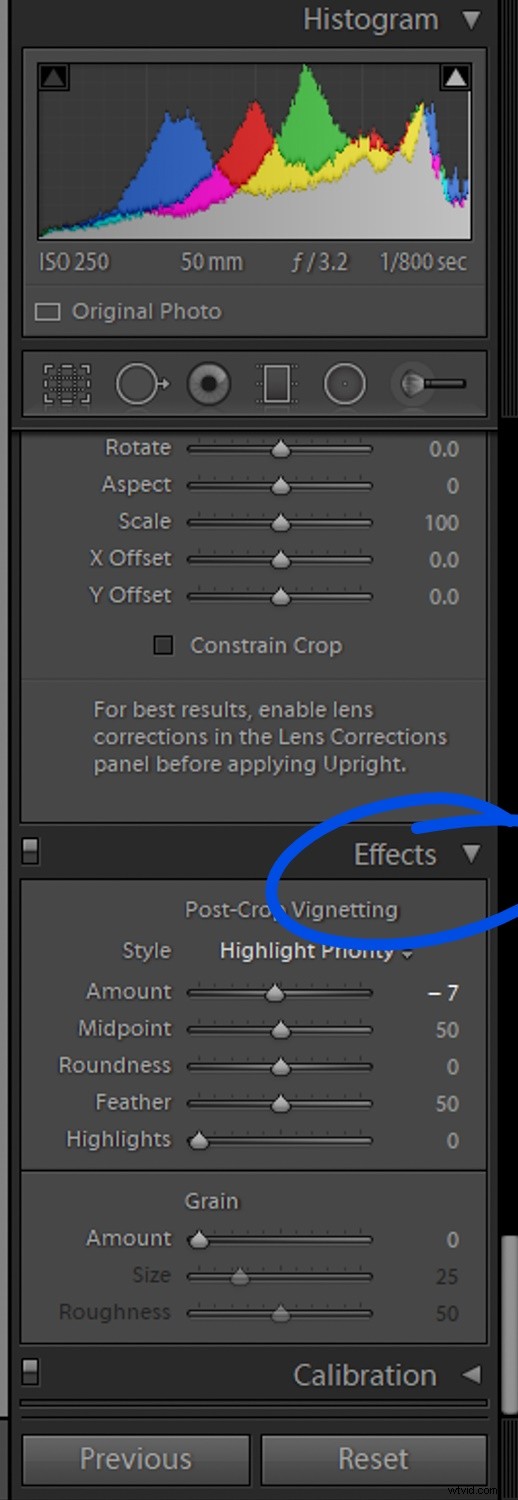
Luego, en Viñetas posteriores al recorte , arrastre el Cantidad deslizador completamente hacia la izquierda. Deberías notar un efecto de viñeteado inmediato en tu foto.
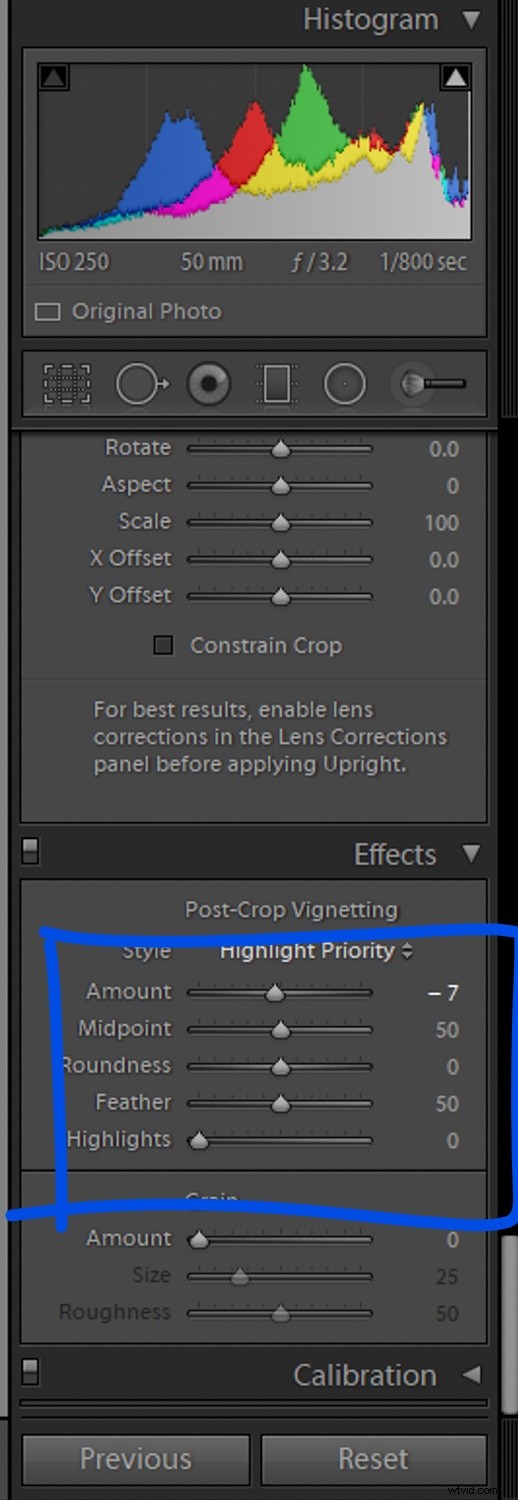
A continuación, si el sujeto ocupa gran parte del encuadre, es posible que desee aumentar el Punto medio control deslizante un poco, para asegurarse de que su principal punto de interés se mantenga fuera del camino de la viñeta.
Y también puede cambiar la forma de la viñeta (con el botón Redondez control deslizante), así como la intensidad de la transición (con el Pluma deslizador). Incluso puede conservar los aspectos más destacados potenciando los Destacados. control deslizante si así lo desea.
Finalmente, vuelva a marcar su viñeta aumentando el control deslizante Cantidad...
…hasta que terminas con una viñeta tan leve que apenas puedes decir que está ahí.
¡Y eso es! Ahora tendrá una viñeta que enfocará a sus espectadores y apenas se darán cuenta.
Cómo hacer que tus fotos destaquen en Lightroom:próximos pasos
Resulta que no es difícil hacer que tus fotos destaquen y sean mucho más llamativas. Todo lo que se necesita son algunas ediciones rápidas con los controles deslizantes de Lightroom.
Te recomiendo que vuelvas a las fotos tuyas que hayas editado anteriormente. Dales un poco de realce de contraste y realza los colores con algo de saturación. Mira cómo los hace lucir.
¡Te sorprenderá descubrir que estos simples cambios pueden ser muy útiles!
¿Tiene alguna edición favorita de Lightroom que haga que sus fotos se destaquen al instante? ¡Compártelas en los comentarios!